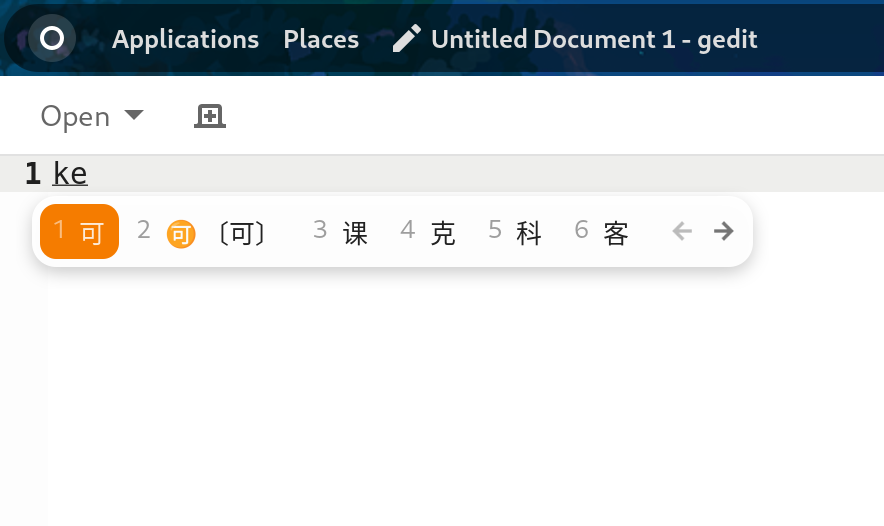新年好!
这是 2022 年的第一篇文章……
rime 是一个开源的跨平台输入法引擎,它的功能和可定制性非常强大,但是由于需要通过修改配置文件来设置,同时网上的资料也不是很多,因此有一定上手门槛。
由于 rime 只是一个输入法引擎,最终需要挂接具体的输入法软件来使用。fcitx 和 ibus 都支持 rime,虽然这两个输入法有挺大的区别,但如果使用 rime 则都是以外接 rime 引擎的方式运行,对输入法的配置都是通过修改 rime 的配置文件,fcitx 和 ibus 自己的很多配置是无效的,本文的配置方式同时适用于 fcitx 和 ibus 的 rime。
rime 的定制性是极其强大的,我对输入法的要求不高,只是配置了一下基本的功能,更进一步的设置请参考 rime 的官方 wiki(用户指南和定制指南)
对于 windows 下的小狼毫输入法配置小鹤双拼,可以看我的投稿视频,或者专栏文章
安装 rime
以下包名适用于 Debian 和 archlinux
对于 fcitx,安装 fcitx-rime
对于 ibus,安装 ibus-rime
对于 fcitx5,安装 fcitx5-rime
之后需要启用 rime 输入源,fcitx 可以通过其设置工具设置,gnome 的 ibus 在 gnome 设置的键盘页面添加 rime 输入源。
下载输入方案
rime 的输入方案是独立维护的,一些发行版可能以 librime 或者类似的包提供输入方案的下载,由于输入方案也是作为配置文件的一部分,而我们对 rime 的定制涉及到修改输入方案,为了以后方便迁移配置不建议安装发行版打包的输入方案,而是自己下载需要的输入方案。
東風破
東風破(plum)是 rime 项目提供的输入方案配置管理工具,它可以方便地下载并安装输入方案配置,适用于 linux 上的 rime 和 macos 上的鼠须管输入法
使用 plum 是十分简单的,执行下面的命令来将 plum 下载到当前目录:
1 | curl -fsSL https://git.io/rime-install | bash |
之后进入 plum 目录,以普通用户身份运行下面的命令:
1 | ./rime_install double_pinyin # 安装双拼方案 |
plum 会自动查找 rime 的配置目录然后下载输入方案到目录中,对于 ibus-rime,配置文件目录是 ~/.config/ibus/rime,对于 fcitx-rime,配置文件目录是 ~/.config/fcitx/rime,对于 fcitx5-rime 则是 ~/.config/fcitx5/rime
在 rime 的配置文件目录下就可以看到下载的输入方案
启用双拼
安装完双拼方案后会发现 rime 输入方案选单里是没有刚刚下载的双拼的,需要自己添加进去
在 rime 的配置文件目录下新建名为 default.custom.yaml 的文件,填入以下内容:
1 | patch: |
这里使用的是小鹤双拼,自然码则是 double_pinyin,微软双拼是 double_pinyin_mspy,如果还需要其他输入方案,在 schema_list 下添加。
保存文件,重新部署 rime 生效,然后就可以打双拼了。
修改每页候选词数
rime 默认是每页显示 5 个候选词,要修改它,打开刚刚的 default.custom.yaml,在 patch 下(注意缩进)添加 "menu/page_size": 6(数字就是每页显示候选词个数)来自定义
修改后的 default.custom.yaml 应该像这样:
1 | patch: |
rime 的配置文件都是 yaml 格式,如果配置文件不符合格式会使用默认配置(但不覆盖当前配置),请确保配置文件符合 yaml 语法
水平排列显示候选词
rime 默认是竖直显示候选词,我不太习惯,所以改成水平排列的
对于 ibus-rime,新建 ibus_rime.custom.yaml,对于 fcitx-rime 则应该是 fcitx_rime.custom.yaml,然后填入下面的内容:
1 | patch: |
网上流传的方法是把上面的内容保存为 ibus_rime.yaml,但是这样做已经过时了,现版本的 rime 会丢弃 ibus_rime.yaml 配置,应该使用 ibus_rime.custom.yaml 来代替。
模糊音设置
参考明月拼音模糊音定制模板,编辑 double_pinyin_flypy.schema.yaml 文件,在 speller/algebra下的 xform 字段之前添加对应的模糊音设置。我是前鼻音后鼻音不分,下面是我的配置文件的一部分:
1 | speller: |
其它的模糊音设置在定制模板里可以找到
启用 emoji
可以在打字的时候提供 emoji 建议
新建 double_pinyin_flypy.custom.yaml,将 emoji_suggestion.yaml 中的全部内容复制过来,保存,部署。
效果就像这样:
配置文件同步
编辑 installation.yaml 空白行填入 sync_dir: '同步目录',然后修改 installation_id 的值为一个有意义的名字。Rime 执行同步时将会导出所有的配置文件和用户字典到 ~/同步目录/installation_id 文件夹下
我的 installation.yaml 配置如下:
1 | distribution_code_name: "ibus-rime" |
以我的配置为例,执行同步后将会导出配置和用户字典在 ~/RimeSync/ibus-rime 文件夹下。
其中的 luna_pinyin.userdb.txt 文件就是明月拼音的用户字典文件(双拼方案是基于明月拼音的,使用明月拼音的词典),它记录了你的词频等信息,词库养得越久越好用。
要养成经常同步并备份的好习惯!
用户字典管理
rime 提供的词典管理工具是 rime_dict_manager,可以导入导出用户词库
导入用户词库
导入方法:
在 rime 的配置目录下执行 rime_dict_manager -i 词典名 词典文件
对于明月拼音(以及双拼),使用的词典是 luna_pinyin,所以命令应该是 rime_dict_manager -i luna_pinyin 词典文件
这个工具不会搜索 rime 的配置文件目录位置,只是在当前目录下生成转化的文件,所以必须在 rime 的配置文件目录下使用这个工具才能有效果!
导出用户词库
一般不需要手动进行这个操作,因为同步的时候会导出用户词库
导出方法:
在 rime 的配置目录下执行rime_dict_manager -e 词典名 输出的词典文件名